Sisältöä voi selata suoraan palveluiden sivuilta, josta näkee aina kirjan ajankohtaisen tilanteen: onko kirja kirjaston kokoelmassa ja onko se lainattavissa (kansikuvan yhteydessä teksti Lainattavissa tai Saatavilla) vai lainassa (kansikuvan yhteydessä teksti Varattavissa tai Odotuslista).
- Kirjan laina-aika on joko 7 tai 14 vuorokautta.
- Lukutapaa voi vaihtaa kesken lukemisen, esimerkiksi selainluvusta lukuohjelmaan. Lainan voi palauttaa niin selaimessa, sovelluksessa kuin lukuohjelmassakin.
- Myöhästymismaksua ei kerry e-kirjoista, ja laina erääntyy automaattisesti eräpäivänä.
- Varaaminen on mahdollista, ja tällöin varausta tehdessä syötetään sähköpostiosoite, johon tulee ilmoitus laina-ajan alkamisesta. Laina-aika alkaa heti kun kirja palautuu edelliseltä lainaajalta.
Selainlukemiseen ei tarvita Adobe-tunnusta tai erillistä lukuohjelmaa: kirjoja voi lukea internet-yhteyden äärellä suoraan selaimessa, eikä tällöin tarvita muuta kuin kirjastokortti ja siihen liitetty pin-koodi. Mikäli internet-yhteyttä ei ole, täytyy kirja ladata tietokoneelle tai mobiililaitteelle, ja tällöin tarvitaan lukuohjelma tai sovellus.
OverDrive-palvelussa kirjan voi uusia kun eräpäivä lähestyy, Ellibsissä kirjan voi lainata uudestaan palautumisen jälkeen. Molemmissa palveluissa on laina- ja varausrajoitukset (5 lainaa, 10 varausta). Selainlukemista varten suositeltava selain on Chrome tai Firefox.
Varauksen voi lukita sekä Ellibs- että OverDrive -palveluissa. Tällöin oma paikka varausjonossa säilyy mutta varausta ei saa luettavaksi ennen kuin lukituksen poistaa. Lukitus laitetaan päälle ja otetaan pois molemmissa palveluissa kirjautumalla sisälle ja tarkastelemalla omia varauksia. Päivämäärän lukituksen kestolle voi määritellä itse, Ellibsissä se häviää automaattisesti puolen vuoden jälkeen.
Ellibsissä kirjaa voi hakea joko kirjoittamalla yläpalkkiin teoksen tai tekijän nimen, lisäksi hakukentän alapuolelta pystyy selaamaan sisältöjä aihepiireittäin tai voi rajata tuloksia esimerkiksi saatavuuden tai tiedostomuodon mukaan.
OverDrivessa kirjan voi hakea joko kirjoittamalla yläpalkkiin teoksen tai tekijän nimen, käyttämällä laajennettua hakua tai selaamalla sisältöjä. Aiheet-otsikon alta löytyy mahdollisuus selata koko kokoelmaa lajin mukaan (kirja tai äänikirja), Kokoelmat-otsikon alta pääsee tutkimaan valmiita listoja.
Kirjojen haussa kannattaa käyttää eKirjastoa hakualustana! Varmista, että yläreunassa on valittuna Vaski-kirjastot.
Hyvä muistaa!
Käytäthän aina ohjelmien uusimpia versioita ja uusimpaan versioon päivitettyjä selaimia.
Selainlukemiseen soveltuvat Chrome, Firefox tai Safari laitteesta riippuen. Mobiilissa kannattaa käyttää laitteen oletusselainta.
Varausta tehdessä syötetään huolellisesti sähköpostiosoite, johon tulee ilmoitus kun varaus on käytössä. Laina-aika alkaa välittömästi kun kirja vapautuu edelliseltä lainaajalta.
Toistaiseksi e-kirjojen lainat ovat korttikohtaisia eli e-lainat ja e-varaukset yhdistyvät siihen kortin numeroon, jolla kirjaudutaan sisään. Jos kirjastokortti uusitaan, eivät e-lainat ja e-varaukset siirry uudelle kortille automaattisesti, sillä ne ovat kytkettyjä kirjastokortin numeroon. Lukuohjelmaan tai -sovellukseen ladattuja kirjoja voi tällöinkin lukea laina-ajan loppuun asti.
Lainassa oleva kirja ei näy Vaskin verkkokirjastossa vaan lainat löytyvät aina Ellibs- ja OverDrive -palveluista. E-kirjan palautumispäivän pystyy tarkistamaan suoraan kyseisestä palvelusta tai sovelluksesta. Verkkokirjaston lainatiedoissa näkyvät vain fyysiset teokset.
E-aineistoja voi käyttää myös ulkomailla verkkoyhteyden kautta ja kirjoja voi ladata sovellukseen luettavaksi ilman verkkoyhteyttä. Tiedostot kannattaa ladata wifi-yhteyden kautta.
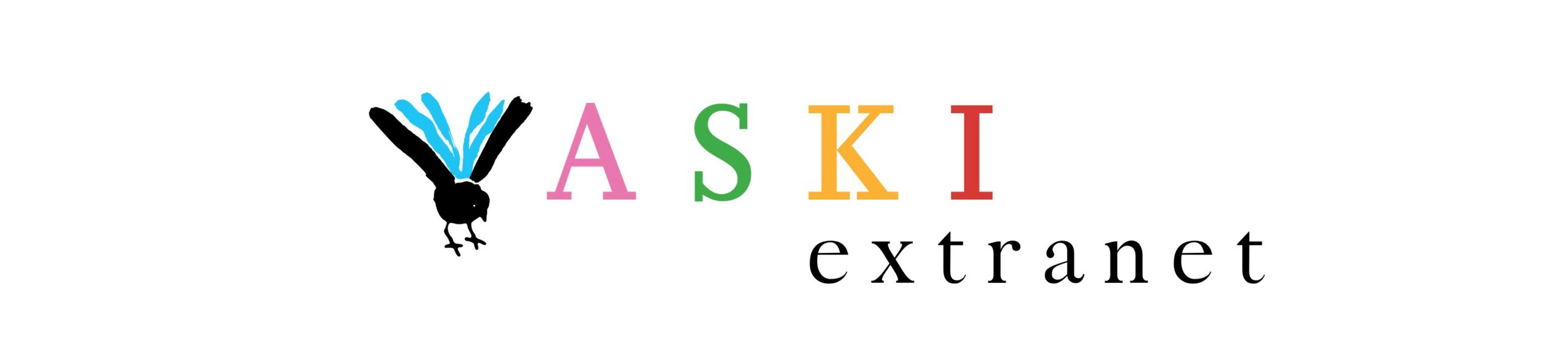
Kommenttien kirjoittaminen edellyttää että olet kirjautunut.